Bài viết được tư vấn chuyên môn bởi ông Võ Văn Hiếu – Giám đốc kỹ thuật của Trung tâm sửa chữa điện lạnh – điện tử Limosa
CSV và Excel là những phần mềm thông dụng với dân văn phòng. Thế nhưng khi mở file CSV trên Excel thì xuất hiện những dấu “? “hay các ký tự đặc biệt không thể đọc được. Nguyên nhân của vấn đề trên là gì và cách khắc phục? Hãy cùng Trung tâm sửa chữa điện lạnh – điện tử Limosa theo dõi bài viết này để học cách khắc phục file csv bị lỗi font tiếng việt khi mở trong Excel nhé!

MỤC LỤC
1. Giới thiệu qua về Excel
- Tin học nói chung và Excel nói riêng là kỹ năng thiết yếu và cần thuần thục với tất cả nhân viên văn phòng, vì khoảng 80% khối lượng công việc của nhân viên văn phòng ngành Nhân sự, Kế toán, Tài chính, Quản lý, Xây dựng. .. sử dụng Excel thường xuyên.
- Với Excel, bạn chỉ cần làm một lần và sử dụng lại nhiều lần sau đó, điều đó giúp bạn giảm thời gian giải quyết công việc cũng như thời gian báo cáo. Ví dụ như lập báo cáo về doanh số bán hàng của các cửa hàng và nhân viên, bạn chỉ cần lên công thức 1 lần và mỗi lần cần lập báo cáo bạn chỉ cần update dữ liệu.
- Giỏi Excel sẽ giúp bạn có cái nhìn tổng thể các vấn đề cần giải quyết trong đầu. Khi bạn lên một kế hoạch kinh doanh, bạn sẽ tính toán xem thời điểm nào có lãi, thời điểm nào lỗ và khi nào thực sự cần tiền. .. với một phép tính trên Excel
- Hiểu rõ công thức Excel vận hành thế nào sẽ giúp bạn có tư duy về tổ chức và phân tích dữ liệu hiệu quả hơn, điều đó giúp bạn thông minh hơn khi lên báo cáo và đưa ra quyết định đầu tư nhanh chóng và hiệu quả hơn.
- Sử dụng thành thạo Excel sẽ giúp bạn xử lý công việc tốt hơn và hiệu quả hơn so với đồng nghiệp, điều đó giúp bạn có thêm cơ hội việc làm và tăng thu nhập.
- Trong Các công ty dù lớn hay nhỏ vẫn sử dụng Excel như một phần mềm để quản lý thông tin về khách hàng và giấy tờ hoặc có nhiều Công ty không nhận thức được hoặc không quan tâm việc sử dụng Excel trong quản lý.
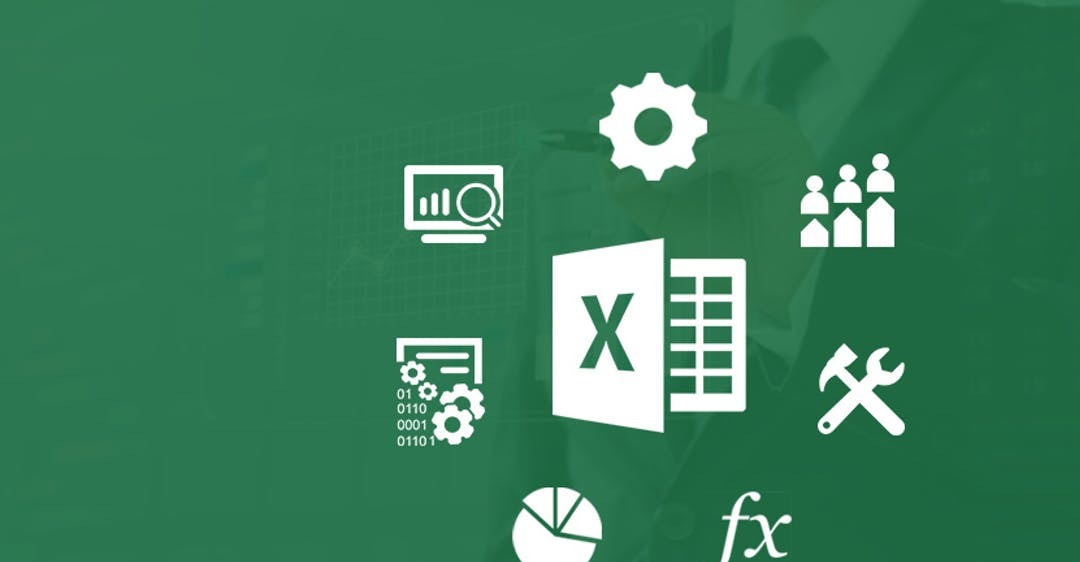
2. Tại sao file CSV bị lỗi font khi mở trong Excel? Có thể có cách khắc phục file csv bị lỗi font tiếng việt khi mở trong Excel không?
- Bạn đã từng vào Excel để mở file CSV với mục đích chỉnh sửa và nhập liệu tuy nhiên lại gặp trường hợp tất cả dữ liệu bên trong biến thanh các ký tự lạ như dấu chấm hỏi “? “,dấu phần trăm” % “,. .. Nguyên nhân của lỗi trên có thể là bạn không chọn bảng mã UTF-8 khi tạo file CSV cũng như khi mở file CSV trong Excel.
- Nhưng bạn đừng lo lắng bởi lỗi này vẫn có thể khắc phục được vì đơn giản điều bạn cần làm là tham khảo các cách khắc phục file csv bị lỗi font tiếng việt khi mở trong Excel ở bên dưới.
Với những hướng dẫn chi tiết mà chúng tôi gửi đến quý bạn đọc, chắc chắn bạn sẽ sớm nắm được cách khắc phục file csv bị lỗi font, Còn nếu bạn đang muốn tìm hiểu thêm thông tin từ hướng dẫn Excel của Trung tâm sửa chữa điện lạnh – điện tử Limosa hoặc sử dụng dịch vụ của công ty thì liên hệ với hotline hoặc website, fanpage chính chức của Limosa để được hỗ trợ nhé!
3. Cách khắc phục file csv bị lỗi font tiếng việt khi mở trong Excel
* Lưu ý: Để biết cách khắc phục file csv bị lỗi font tiếng việt khi mở trong Excel thì ta phải mở file CSV từ chính file Excel và chắc chắn rằngkhông click trực tiếp file CSV để mở nó.
3.1. Hướng dẫn nhanh
- Thực hiện lần lượt các tác vụ sau: mở file Excel, chọn thẻ Data, nhấn vào Get External Data, chọn From Text, tìm file CSV cần mở, nhấn Open, chọn Delimited, đi đến File origin, chọn UTF-8, nhấn Next, chỉ tích chọn ô Comma, nhấn Next, nhấn Finish, nhọn ô chứa dữ liệu, nhấn OK để tiếp tục thực hiện mở file CSV không bị lỗi font.
3.2. Hướng dẫn chi tiết
- Bước 1: Mở file Excel để thực hiện chọn thẻ Data.
- Bước 2: Nhấn vào Get External Data, xuất hiện hộp thoại mới chọn From Text.
* Lưu ý: Với những ai dùng máy MacOS thì vào thẻ Data> Chọn From Text đã có sẵn bên ngoài thanh công cụ.
- Bước 3: Chọn file CSV bạn muốn và nhấn open để mở.
- Bước 4: Chọn Delimited> Đi vào File origin> Chọn UTF-8> Nhấn Next.
- Bước 5: Bỏ tích tất cả các ô> Tích vào hộp thoại Other -> Nhập vào dấu chấm phẩy “; ” -> Nhấn Next.
*Lưu ý: Nếu máy của bạn sử dụng dấu phẩy “,”thì có thể tích chọn ô Comma để chia cột theo dấu phẩy.
Chỉ được tích vào một ô duy nhất trong bước này.
- Bước 6: Ở phần Column data format> Tích chọn định dạng của các cột> Tìm xem dữ liệu đã chính xác chưa> Nhấn Finish.
*Lưu ý: Ở bước này bạn nên chọn General cho từng cột để không bị mắc những lỗi khác về định dạng.
- Bước 7: Nhấn ok khi hộp thoại mới hiện lên sau khi chọn ô chứa dữ liệu trong file Excel
- Bước 8: File CSV của bạn sẽ mở thành công và không bị lỗi
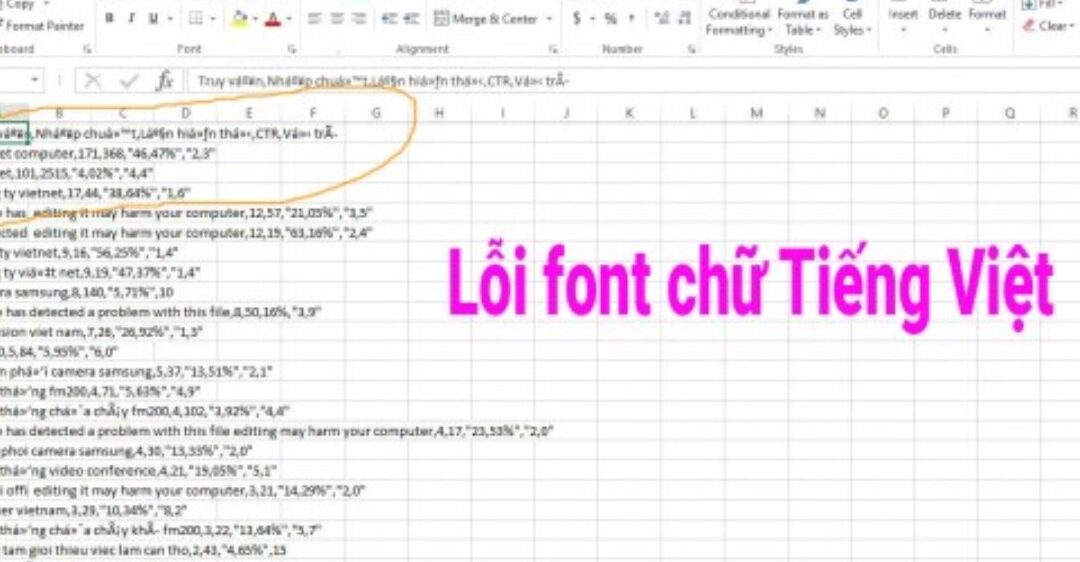
Với cách khắc phục file csv bị lỗi font tiếng việt khi mở trong Excel mà Trung tâm sửa chữa điện lạnh – điện tử Limosa đã chia sẻ ở trên mong quý bạn đọc có thể khắc phục được tình trạng và giải quyết vấn để của mình. Nếu có thêm các câu hỏi về bài viết hoặc dịch vụ của Limosa xin hãy nhanh chóng liên lạc với chúng tôi qua HOTLINE 1900 2276.

 Thời Gian Làm Việc: Thứ 2 - Chủ nhật : 8h - 20h
Thời Gian Làm Việc: Thứ 2 - Chủ nhật : 8h - 20h Hotline: 1900 2276
Hotline: 1900 2276
